iOS16.1以降、一部のiPhoneでカメラアプリでビデオ、シネマティック、スローのオプションが表示されない問題が報告されており、一部のユーザーから「カメラでビデオが撮れない」「ビデオのモードが消えた」といった声が挙がっています。
目次
カメラのビデオが使えない、動画が撮れない問題
iOS16.1以降、カメラアプリで動画撮影に関するオプション(ビデオ、シネマティック、スロー)の表示が消え、カメラで動画を撮影できない、ビデオモードに切り替えられない問題が一部のユーザーから報告されています。
No video mode since update to 16.1.2 on 13 Pro even after restart.
引用:Reddit
緑色の丸、オレンジ色の丸が表示されている場合について
カメラアプリでビデオなどのオプションが消える問題はSNSでも度々報告されていますが、カメラアプリを終了しても画面上部に「緑色の丸」や「オレンジ色の丸」が表示されている場合は、iPhoneの使用状況が問題の原因である可能性があります。
@Apple @AppleSupport #apple #Apple #applecheat #iphone #iphone12 @AppleNews What the hell? Apple iPhone 12 is not showing Video option for me? I spent 65k to buy this Phone. What kind of software glitch is this Apple? The camera is not even focusing? Benefits of using iOS 16.1!😑 pic.twitter.com/mnGDujIWMk
— Atma Tech (@tech_atma007) November 10, 2022
別アプリがカメラもしくはマイクを使用している
カメラアプリを終了した状態で画面上部に「緑色の丸」や「オレンジ色の丸」が表示されている場合は、他アプリがビデオ機能やマイク機能を使用していることを表しており、カメラアプリでビデオに関する機能は使用できません。
そのため、マルチタスク画面(Appスイッチャー)からカメラやマイクを使用しているアプリを全て終了させることで、カメラアプリでビデオなどのオプションが表示されるようになり、動画撮影が可能になります。
※ コントロールセンターを開くと、画面上部にカメラやマイクを使用しているアプリの情報が表示されます。
緑色の丸、オレンジ色の丸が表示されない場合の対処
カメラアプリを終了すると「緑色の丸」や「オレンジ色の丸」が消えるにも関わらず、カメラでビデオ機能が使用できない場合はiPhoneの再起動、容量が不足気味の場合は空き容量の確保、これらを試しても改善しない場合はiPhoneをリカバリーモードで起動しiOSの再アップデートを試してください(要:Mac、Windows / iTunes)
- iPhoneをPCに接続し、Macの場合はFinder、Windowsの場合はiTunesを開く
- FinderもしくはiTunesでiPhoneを選択する(アップデートを確認、iPhoneを復元などが表示される画面)
- iPhoneの音量を上げるボタンを押して素早く放す
- iPhoneの音量を下げるボタンを押して素早く放す
- iPhoneのサイドボタン(スリープボタン)を押し続ける
- リカバリーモード画面(PCにLightningケーブルが伸びてる図)が表示されたらサイドボタンを放す
- PCに「iPhoneに問題があります」と表示されたらアップデートをクリック
- iOSのダウンロードとアップデートが実行されます
故障メッセージ、物理的な異音が聞こえる場合について
緑色の丸やオレンジ色の丸が表示されず、再起動やiOS再アップデートを行っても改善しない場合は、設定アプリや情報画面(設定→一般→情報)にカメラに関する問題(故障メッセージ)が表示されていないか確認してください。
もし故障メッセージが表示されている、あるいはカメラ部分から物理的な異音が聞こえる場合は、デバイスが故障している可能性も考えられるため、Apple Storeや正規サービスプロバイダに持ち込み、スタッフによる診断を受けるようにしてください。

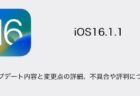
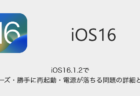
コメントを投稿する(承認後に反映)